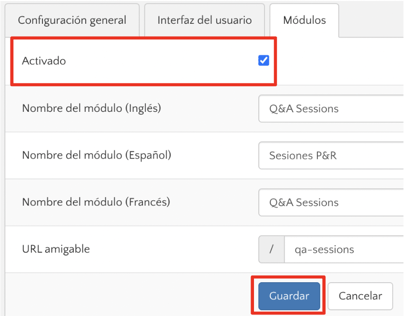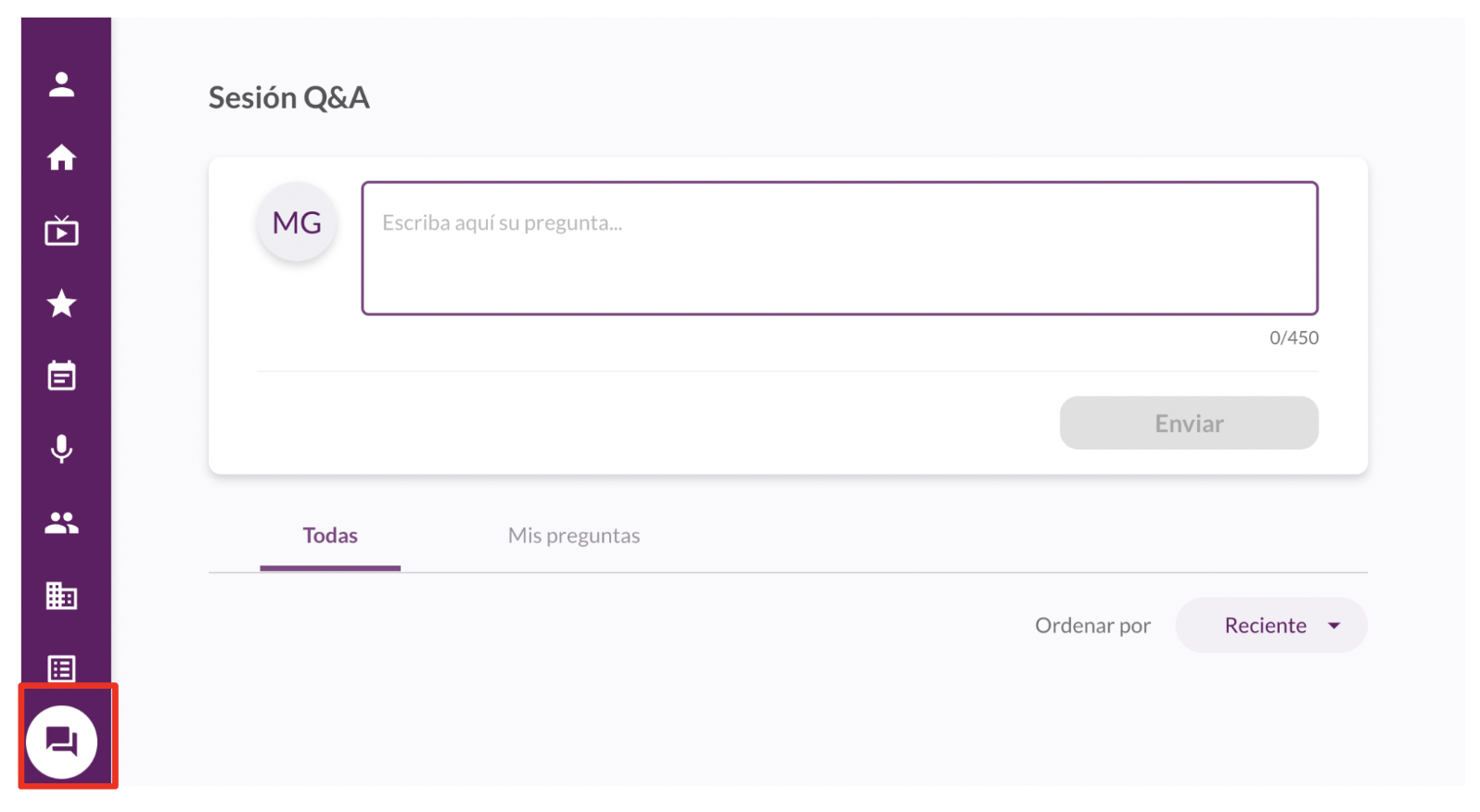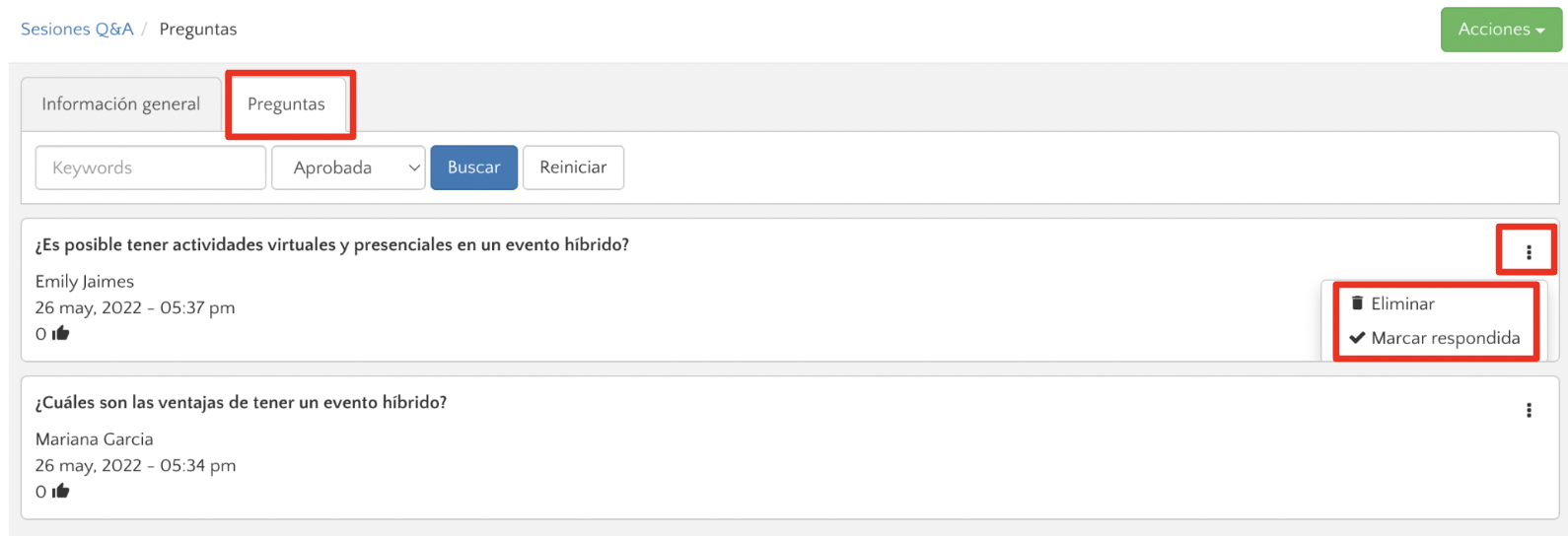Tener una sesión de Q&A es importante para que tus participantes puedan activamente compartir sus preguntas a los ponentes durante tu evento. En este artículo te mostramos cómo configurarla.
Paso 1
- Ve al módulo de Virtual Stage y da clic en "Sesiones Q&A"
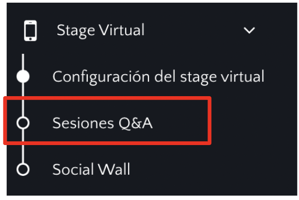
Paso 2
- Da clic en el botón de "Crear una nueva sesión"
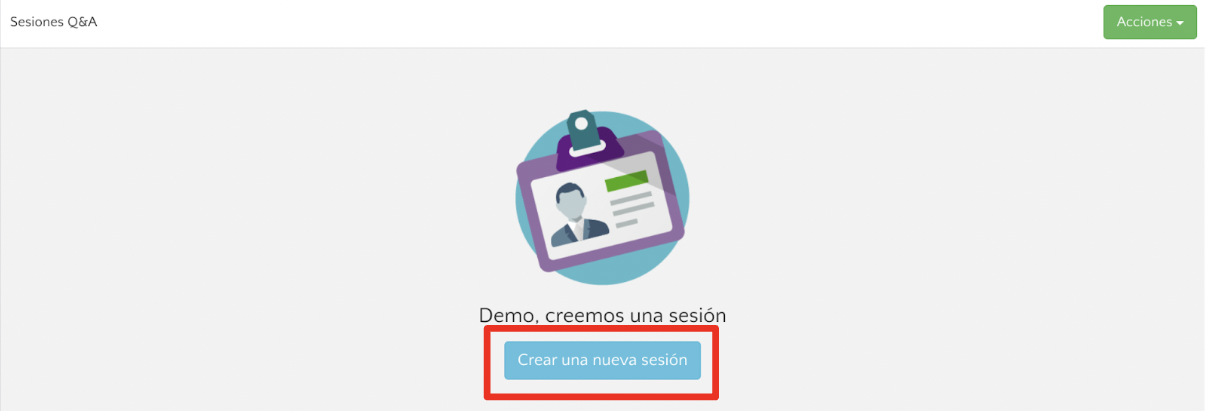
Paso 3
Coloca la información correspondiente a tu sesión

- Nombre
- Descripción
- El nombre del taller específico para el cual requieres esta sesión
- Selecciona el tipo de participante que puede participar
- Activa tu sesión
- Eliges si deseas que tu sesión de preguntas y respuestas sea o no moderada
Cuando seleccionas que la sesión de Q&A sea moderada, las preguntas no aparecerán a menos de que tú las apruebes manualmente
- Habilita la opción de preguntas anónimas
Con esta opción habilitada no podrás ver el nombre del participante en la pregunta enviada
Paso 4
Ahora deberás activar el módulo de sesiones Q&A dentro del Virtual Stage o Mobile App para que tus participantes puedan enviar sus preguntas al ponente el día del evento
- Ve al módulo de Stage Virtual y da clic en "Configuración del stage virtual"
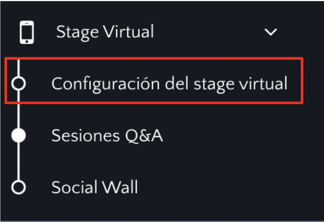
- Ahora da clic en la pestaña de "Módulos"
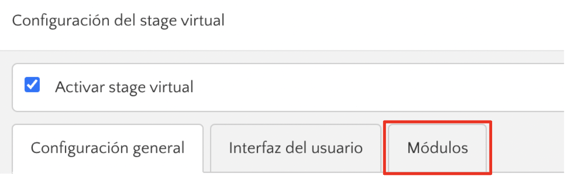
- Busca el módulo de "Sesiones P&R " y da clic en el lápiz para editar

- Activa el módulo y da clic en "Guardar"
- Ahora tus participantes podrán acceder al módulo desde el Virtual Stage en un evento virtual o desde la Mobile App en un evento presencial y enviar sus preguntas.
Paso 5
Regresa al backend de Eventtia da clic en tu sesión de Q&A creada para manejar tus preguntas
- Ingresa a la pestaña de "Preguntas" para ver las preguntas enviadas por tus participantes
- Da clic en los tres puntos dentro de la pregunta para eliminarla o marcarla como respondida
Paso 6
Ve al botón de "Acciones" para encontrar las siguientes funcionalidades

- Da clic en "Presentación" para visualizar tu sesión Q&A en vivo, puedes presentar la pantalla para que tus participantes vean las preguntas enviadas

- "Exportar a Excel" para descargar la lista de las preguntas enviadas
- "Restablecer" para borrar las preguntas e iniciar de nuevo
Paso 7
- Si deseas crear una nueva sesión regresa al módulo de Sesiones Q&A y da clic en "Nuevo"